Создайте древовидный компонент
t = uitreeTree объект. MATLAB® вызывает uifigure функция, чтобы создать фигуру.
t = uitree(Name,Value)Tree значения свойств с помощью одного или нескольких Name,Value парные аргументы.
t = uitree(parent,Name,Value)Tree значения свойств.
Создайте дерево, которое содержит один узел под названием Sample Data.
t = uitree('Position',[20 20 150 150]); node = uitreenode(t,'Text','Sample Data');
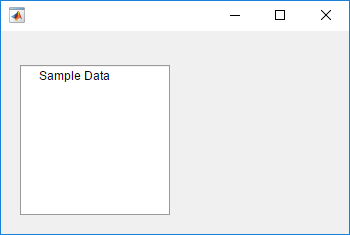
Создайте программный файл под названием mytreeapp.m это содержит следующие команды, чтобы создать дерево, набор вложенных древовидных узлов и функцию обратного вызова для дерева. SelectionChangedFcn свойство задает функцию, чтобы выполниться, когда пользователь кликает по узлу в дереве.
function mytreeapp f = uifigure; t = uitree(f,'Position',[20 20 150 150]); % Assign Tree callback in response to node selection t.SelectionChangedFcn = @nodechange; % First level nodes category1 = uitreenode(t,'Text','Runners','NodeData',[]); category2 = uitreenode(t,'Text','Cyclists','NodeData',[]); % Second level nodes. % Node data is age (y), height (m), weight (kg) p1 = uitreenode(category1,'Text','Joe','NodeData',[40 1.67 58] ); p2 = uitreenode(category1,'Text','Linda','NodeData',[49 1.83 90]); p3 = uitreenode(category2,'Text','Rajeev','NodeData',[25 1.47 53]); p4 = uitreenode(category2,'Text','Anne','NodeData',[88 1.92 100]); % Expand the tree expand(t); function nodechange(src,event) node = event.SelectedNodes; display(node.NodeData); end end
Когда пользователь запускает mytreeapp и кликает по узлу в дереве, MATLAB отображает NodeData для того узла.
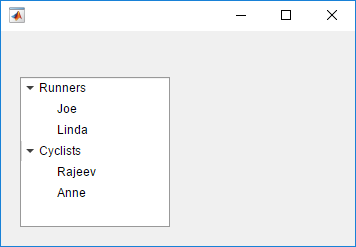
parent — Родительский контейнерFigure объект (значение по умолчанию) | Panel возразите | Tab возразите | ButtonGroup возразите | GridLayout объектРодительский контейнер в виде Figure объект создал использование uifigure функция или один из ее дочерних контейнеров: TabПанельГруппа кнопок, или GridLayout. Если вы не задаете родительский контейнер, MATLAB вызывает uifigure функция, чтобы создать новый Figure объект, который служит родительским контейнером.
t = uitree('Position',[100 100 150 150]) создает дерево с определенным местоположением и размером.Задайте дополнительные разделенные запятой пары Name,Value аргументы. Name имя аргумента и Value соответствующее значение. Name должен появиться в одинарных кавычках (' '). Можно задать несколько имен и аргументов пары значения как Name1,Value1,...,NameN,ValueN.
Свойства, перечисленные здесь, являются подмножеством. Для полного списка см. Свойства объекта Tree.
'SelectedNodes' SelectedNodes [] (значение по умолчанию) | TreeNode возразите | массив TreeNode объектыВыбранные узлы в виде TreeNode возразите или массив TreeNode объекты. Используйте это свойство получить или установить выбранные узлы в дереве.
Чтобы позволить пользователям выбирать несколько узлов, установите Multiselect свойство к 'on'. MATLAB всегда возвращает SelectedNodes как вектор-столбец, когда дерево имеет несколько выбранных узлов.
'Multiselect' — Несколько выбор узла'off' (значение по умолчанию) | логическое значение включения - выключенияНесколько выбор узла в виде 'off' или 'on', или как числовой или логический 1 TRUE) или 0 ложь). Значение 'on' эквивалентно true, и 'off' эквивалентно false. Таким образом можно использовать значение этого свойства как логическое значение. Значение хранится как логическое значение включения - выключения типа matlab.lang.OnOffSwitchState.
Установите это свойство на 'on' позволить пользователям выбирать несколько узлов одновременно.
'SelectionChangedFcn' — Выбор изменил коллбэк'' (значение по умолчанию) | указатель на функцию | массив ячеек | вектор символовВыбор изменил коллбэк в виде одного из этих значений:
Указатель на функцию.
Массив ячеек, в котором первый элемент является указателем на функцию. Последующие элементы массива ячеек являются аргументами, которые передаются в функцию обратного вызова.
Вектор символов, содержащий допустимое выражение MATLAB (не рекомендуемый). MATLAB оценивает это выражение в базовом рабочем пространстве.
Используйте эту функцию обратного вызова, чтобы выполнить команды, когда пользователь выберет различный узел в дереве.
Эта функция обратного вызова может получить доступ к определенной информации о взаимодействии пользователя с деревом, таким как выбранные узлы. MATLAB передает эту информацию в SelectedNodesChangedData возразите в качестве второго аргумента против своей функции обратного вызова. В App Designer аргумент называется событиемВы можете запросить свойства объекта с помощью записи через точку. Например, event.SelectedNodes возвращает выбранный TreeNode объект или объекты. SelectedNodesChangedData объект не доступен для функций обратного вызова, заданных как векторы символов.
Следующая таблица описывает свойства SelectedNodesChangedData объект.
|
Свойство |
Описание |
|---|---|
SelectedNodes |
Последний раз выбрал |
PreviousSelectedNodes |
Ранее выбрал |
Source |
Компонент, который выполняет обратный вызов |
EventName |
|
Для получения дополнительной информации о записи коллбэков, смотрите Коллбэки Записи в App Designer.
'Position' Расположение и размер[left bottom width height]Местоположение и размер в виде четырехэлементного вектора формы [left bottom width height]В этой таблице описываются каждый элемент в векторе. Все измерения указаны в пикселях.
| Элемент | Описание |
|---|---|
left | Расстояние от внутреннего левого края родительского контейнера к левому краю ограничительной рамки, которая заключает дерево |
bottom | Расстояние от внутреннего базового края родительского контейнера к базовому краю ограничительной рамки, которая заключает дерево |
width | Расстояние между правыми и левыми ребрами ограничительной рамки |
height | Расстояние между верхними и нижними ребрами ограничительной рамки |
1. Если смысл перевода понятен, то лучше оставьте как есть и не придирайтесь к словам, синонимам и тому подобному. О вкусах не спорим.
2. Не дополняйте перевод комментариями “от себя”. В исправлении не должно появляться дополнительных смыслов и комментариев, отсутствующих в оригинале. Такие правки не получится интегрировать в алгоритме автоматического перевода.
3. Сохраняйте структуру оригинального текста - например, не разбивайте одно предложение на два.
4. Не имеет смысла однотипное исправление перевода какого-то термина во всех предложениях. Исправляйте только в одном месте. Когда Вашу правку одобрят, это исправление будет алгоритмически распространено и на другие части документации.
5. По иным вопросам, например если надо исправить заблокированное для перевода слово, обратитесь к редакторам через форму технической поддержки.